
你是否曾經面對漂亮壯麗的河岸、海景或山谷,有著無法一覽到底的遺憾?
就算用號稱"超超超超廣角的鏡頭",也還是沒辦法= =|||
今天跟大家分享,如何使用photoshop CS5,在五分鐘內,快速完成全景照的合成
另外對於筆者來說,這個功能還可以應用在病理玻片照片的合成,最後也會一併提供範例給大家 ^_____^
這張全景圖是利用7/20 晚上在淡水河岸邊,拍攝的五張照片所合成 (拍照時請務必要有重複的景物才能合成)

首先,點[檔案]-->[自動] -->[photomerge]

打開後,請點-->[瀏覽]-->選擇要合成的照片-->再按下右上角的確定
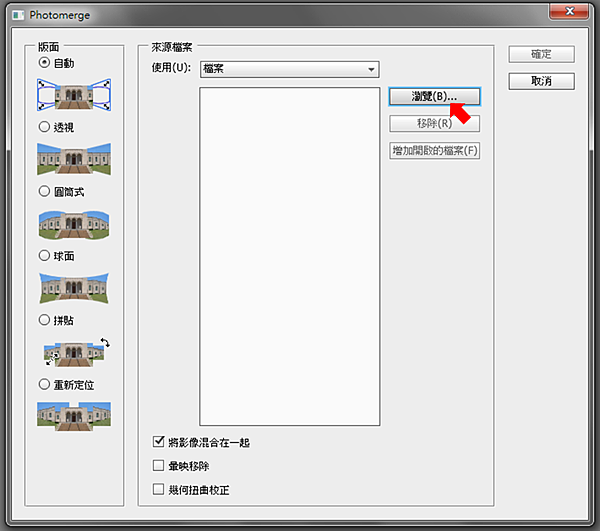
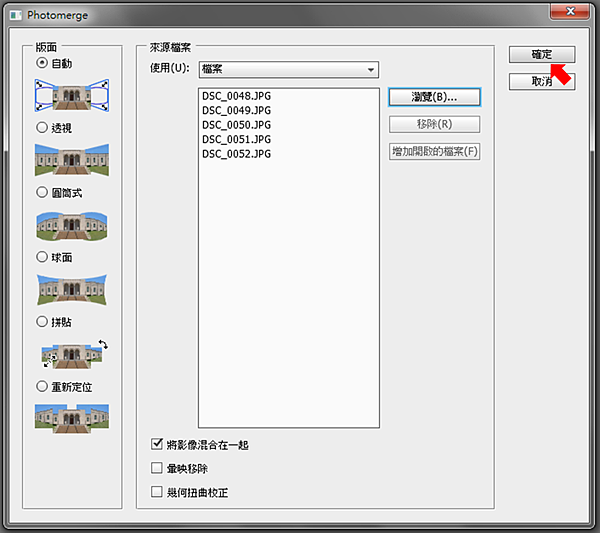
Photoshop 就會非常貼心的幫你做無縫合成,當然如果照片overlap的地方越多,亮度越接近,就會越漂亮
因為不是非常刻意去拍,所以可以看到下面照片中間好像有一點怪怪的。
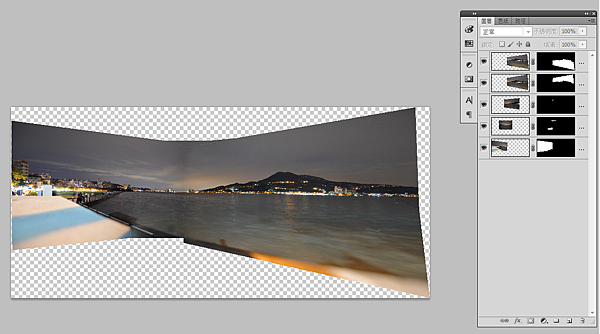
接著請按下圖紅色箭頭指示的按鍵,選[影像平面化],這樣就可以把它變成一張照片
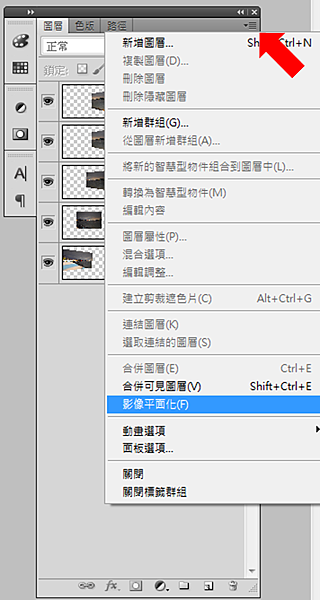
原本透明的地方會被填成白色,接著請用[裁切工具],把想要的地方裁切出來,在另存新檔就完成囉^___^
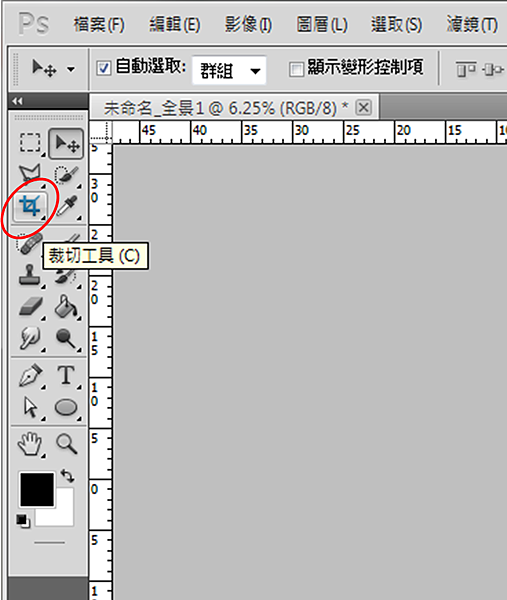
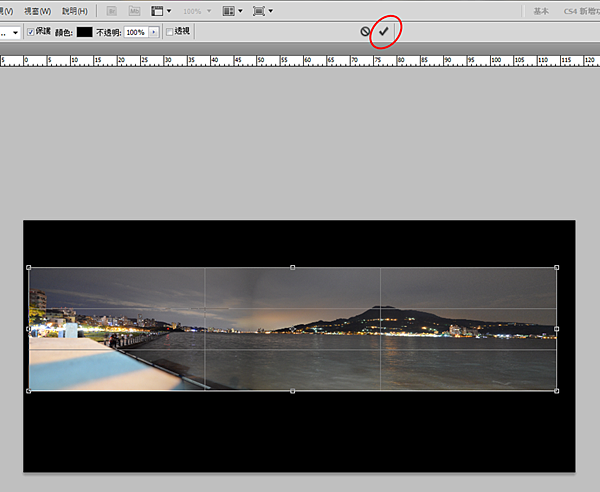
就完成囉^^
[進階區] 關於填色、還有調整亮度對比
筆者工作上需要拍攝病人的病理玻片,但常常遇到的問題是在40X的放大倍率下,有的病灶太大,需要分成好幾張照片來拍
之前也看過其他醫院的住院醫師在powerpoint上把很多照片移來移去,手動合成,可是不但耗日費時,也無法做到無縫合成,邊緣往往出現鋸齒狀,讓人看出破綻。
後來意外發現photoshop有這樣friendly的自動合成功能,一用之下真是驚為天人,就讓我從此愛不釋手了。
(第一次是在報告一個很大的黑色素細胞瘤的皮膚鏡照片,使用無縫合成,要不是我指出有兩個scale(刻度),很多人都沒注意到,這麼大的病灶是不可能用一張照片就拍下的)
下面的例子是我實際在做報告的流程
首先還是依照上述的步驟,自動合成,如下圖所示
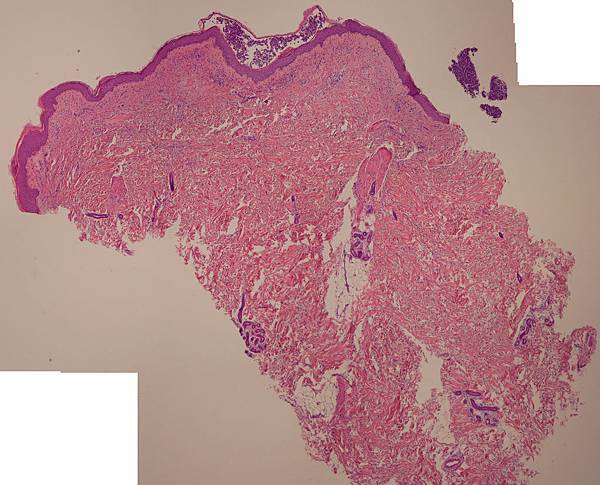
第一個比較常遇到的問題是,裁切時,重點部分旁有白色區塊,不能放棄,但是又醜醜的。
(因為在顯微鏡照相時,我們都只會關注病灶重點是否有拍到,不會事先想像合成時旁邊是否會出現白色區塊)
這時候可以使用油漆桶來填色,點選[油漆桶]--->接著選擇顏色[黑色調色塊]--->使用滴管去吸白色區塊旁邊的灰色--->在點白色區塊將之填滿
如此白色區塊會被填上與旁邊相近的灰色,就不會太過突兀。

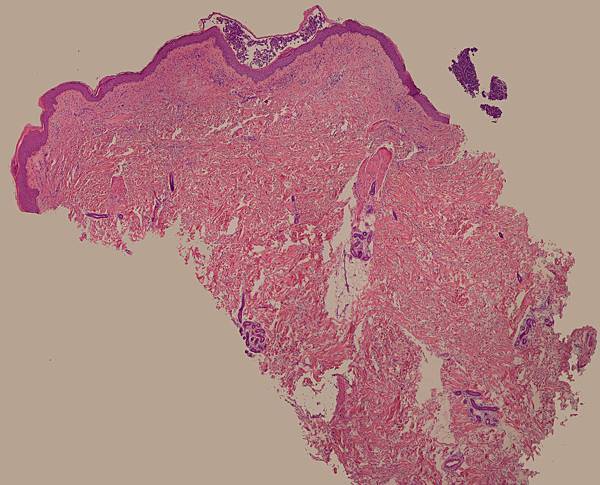
另外因為皮膚科醫師對於照片都很挑剔,看到這樣灰濛濛,對比不好的照片會覺得很"不舒服",所以需要稍微調整對比,讓照片更貼近我們在顯微鏡下看的顏色。
如果嫌這步驟太過麻煩的人,可以直接選[影像]--->[自動對比] 或 [自動顏色] (如果是風景照,通常效果就非常好了)
我個人是都用手動調整,請按 [Ctrl + m],叫出調整畫面,之後把最亮點跟最暗點往照片有的區域靠近,這樣就可以達到最大對比,銳利的效果,
而且在調整的過程中,照片會即時呈現調整後的樣子,所以也可以調整到自己覺得適合的亮度。
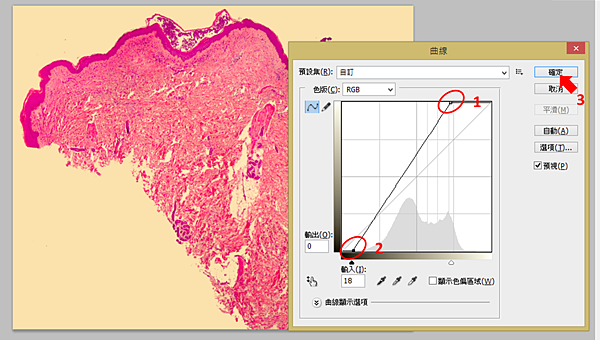
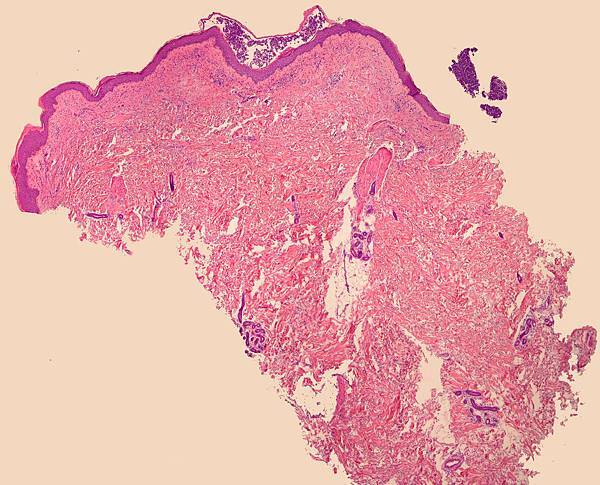
希望對於大家拍攝全景照以及病理照片能有幫助^____^


 留言列表
留言列表
